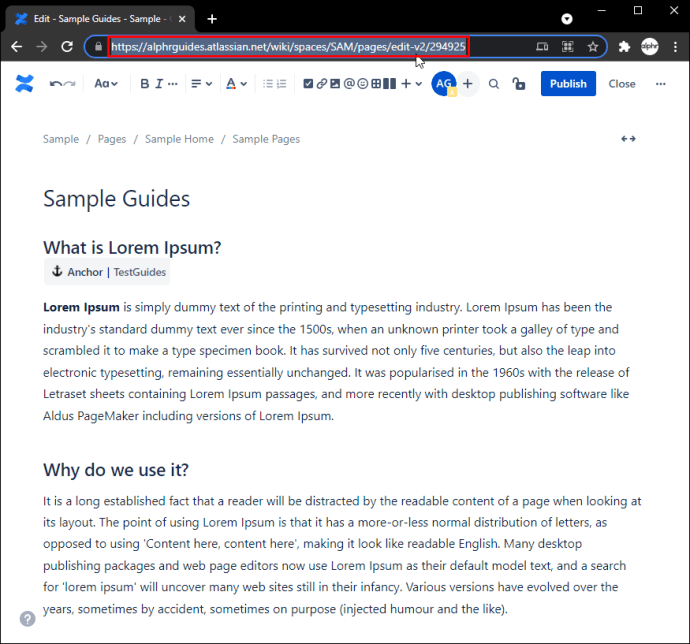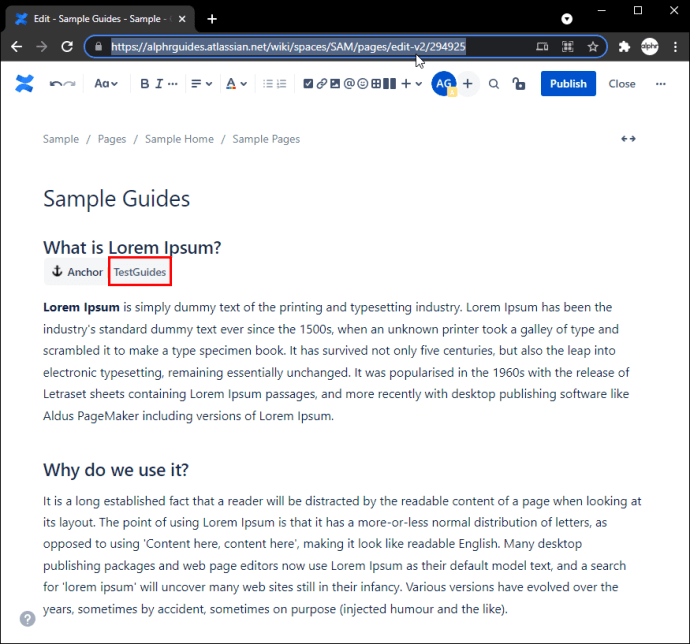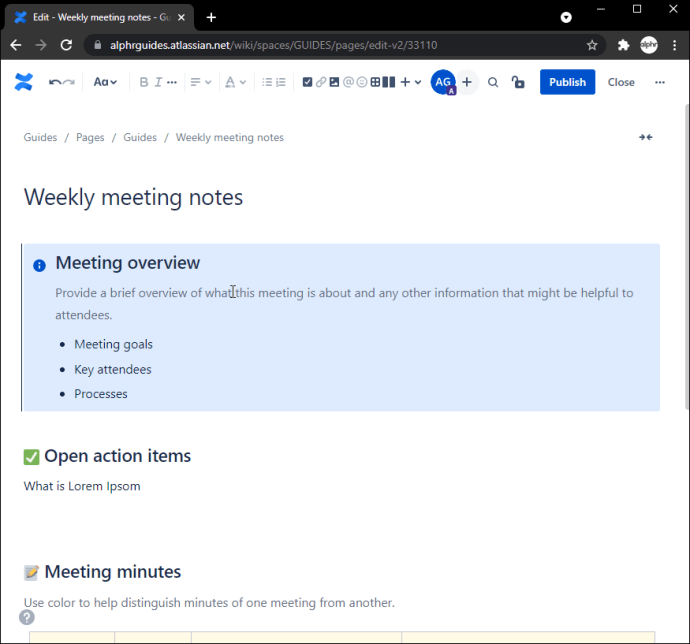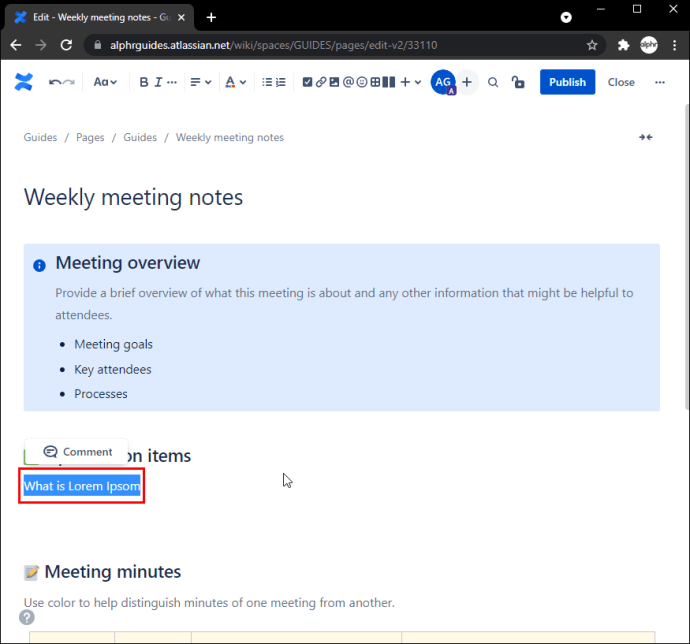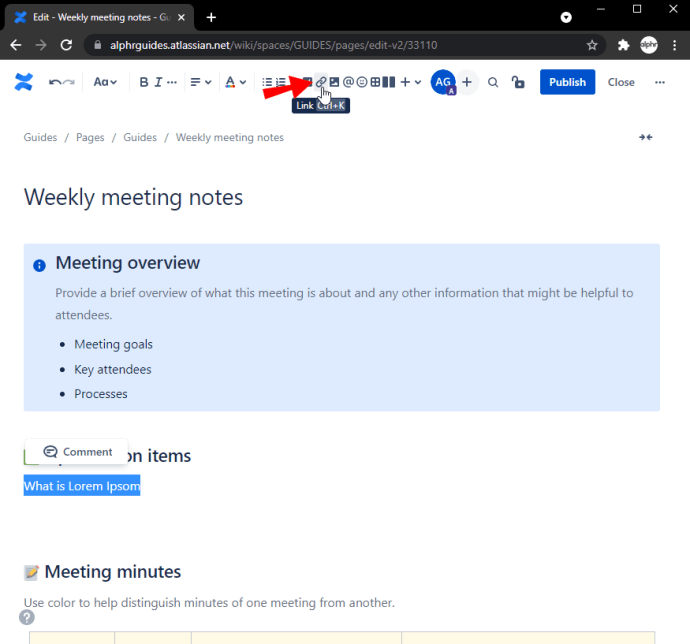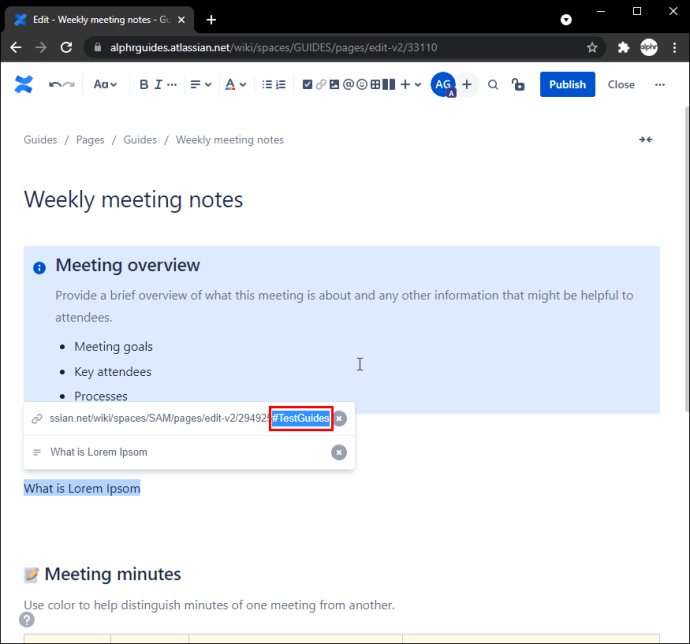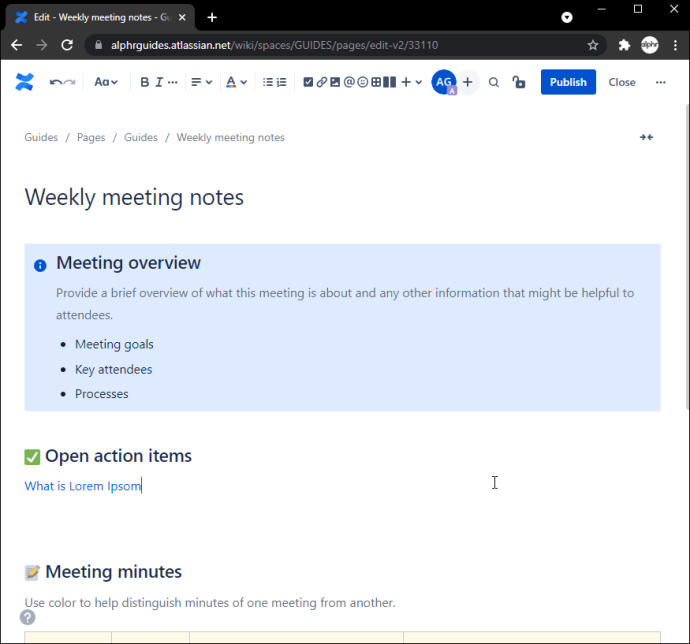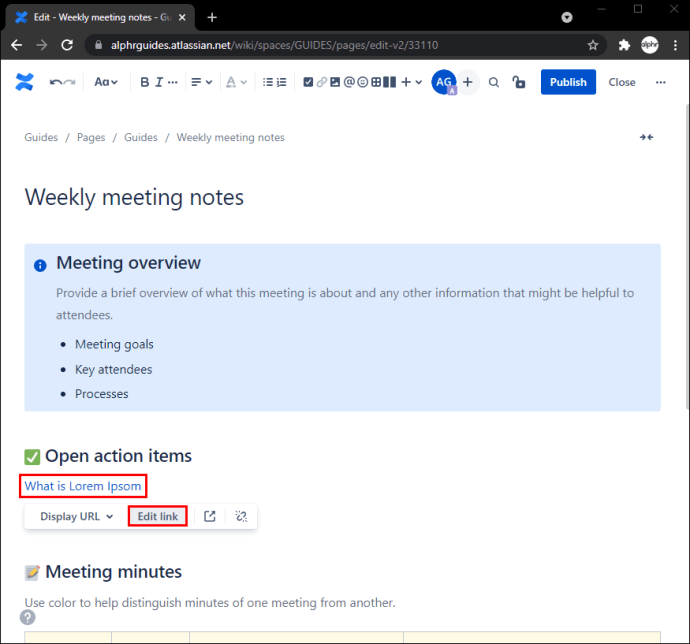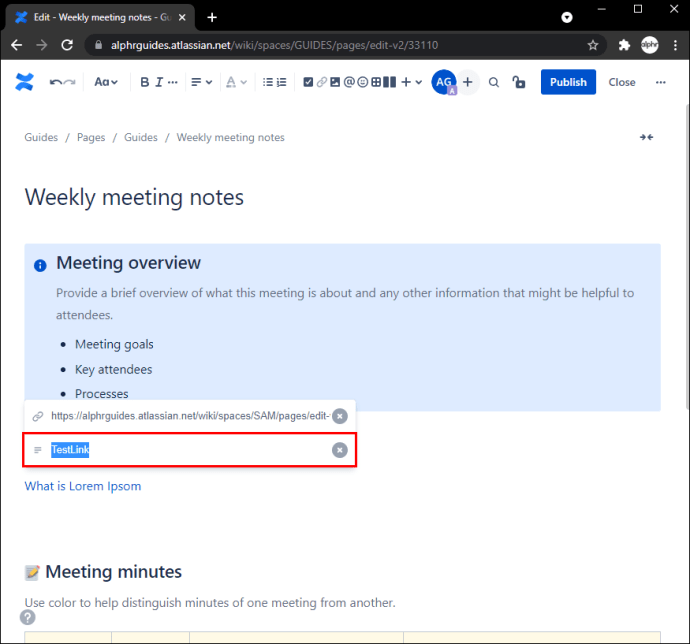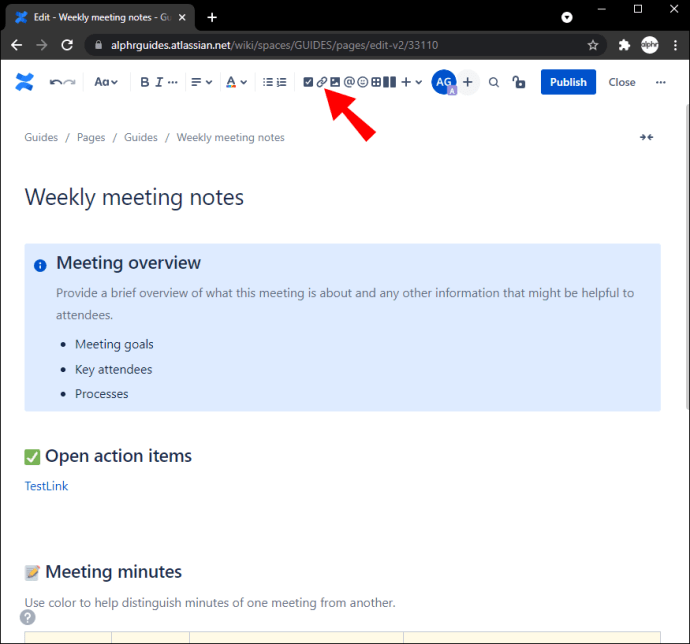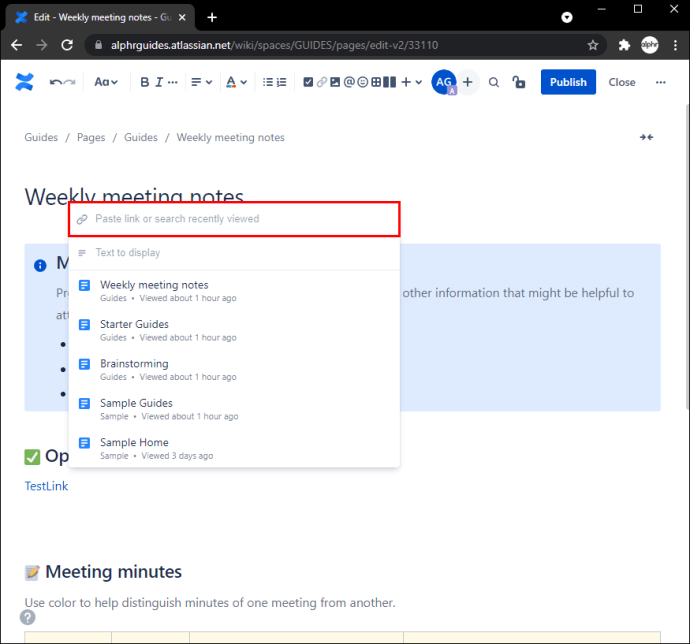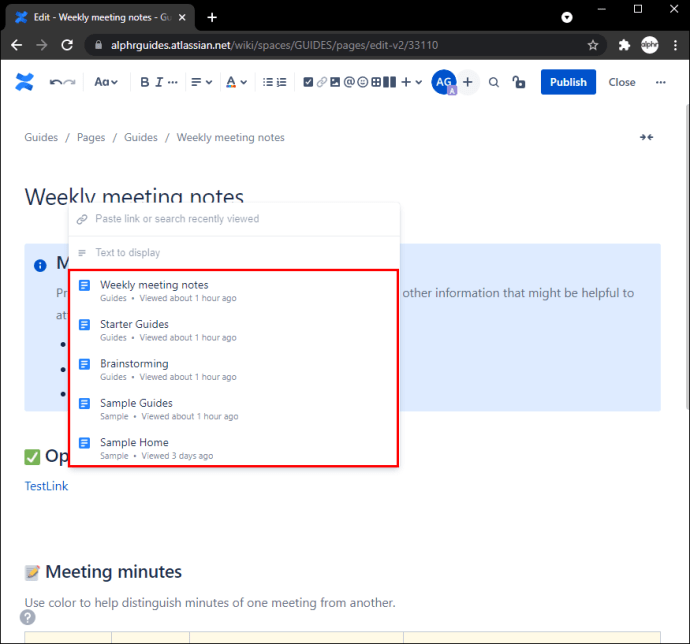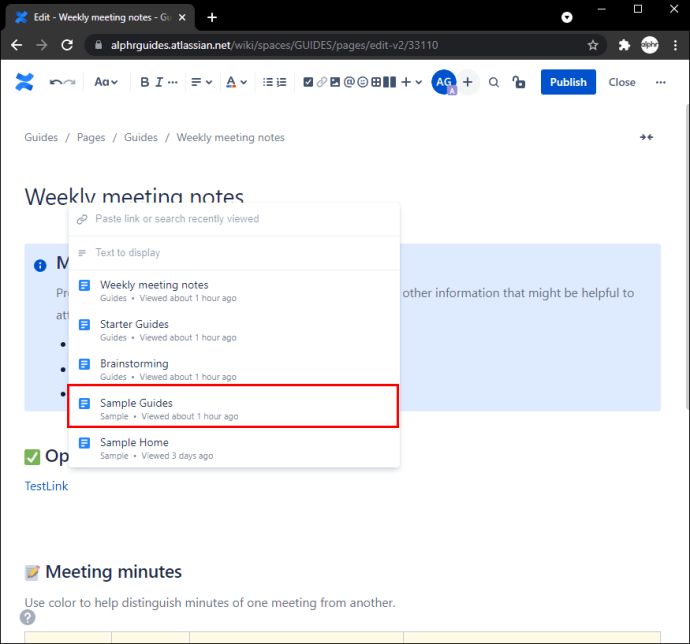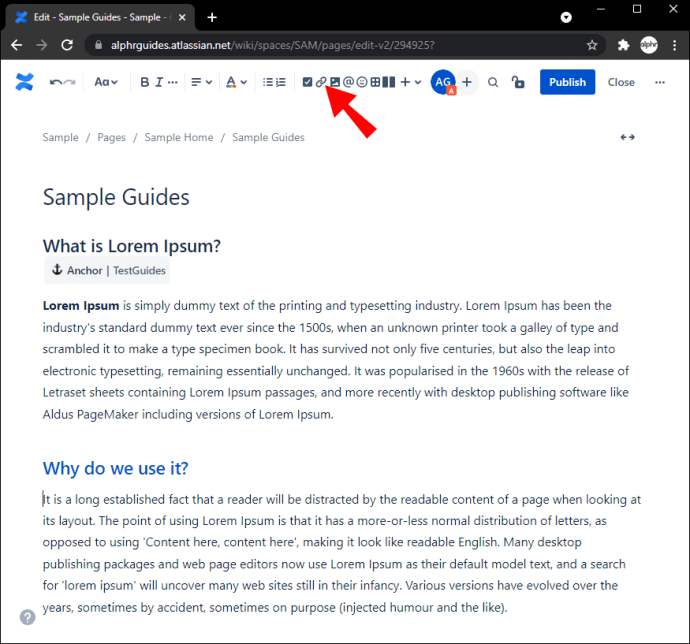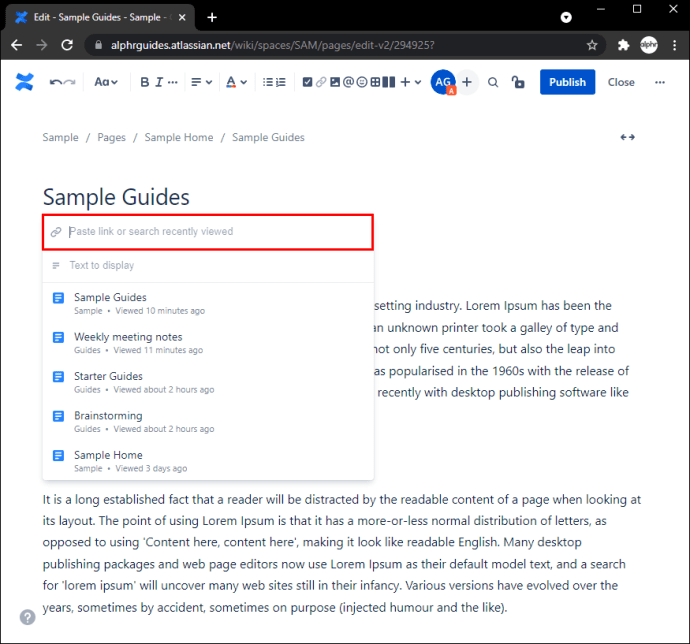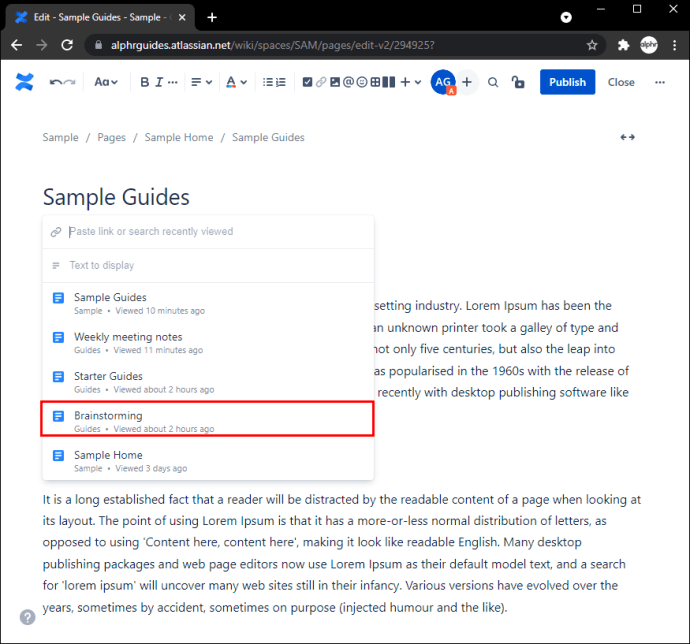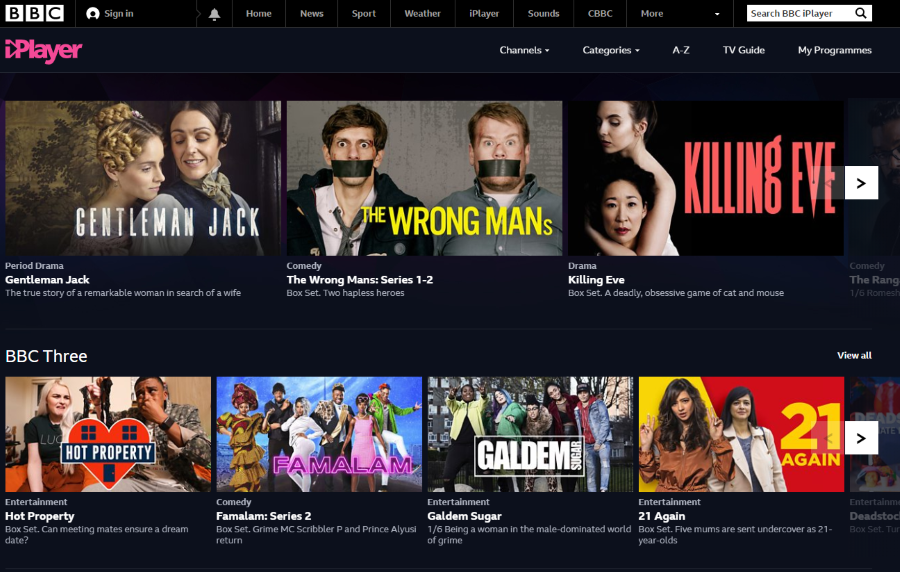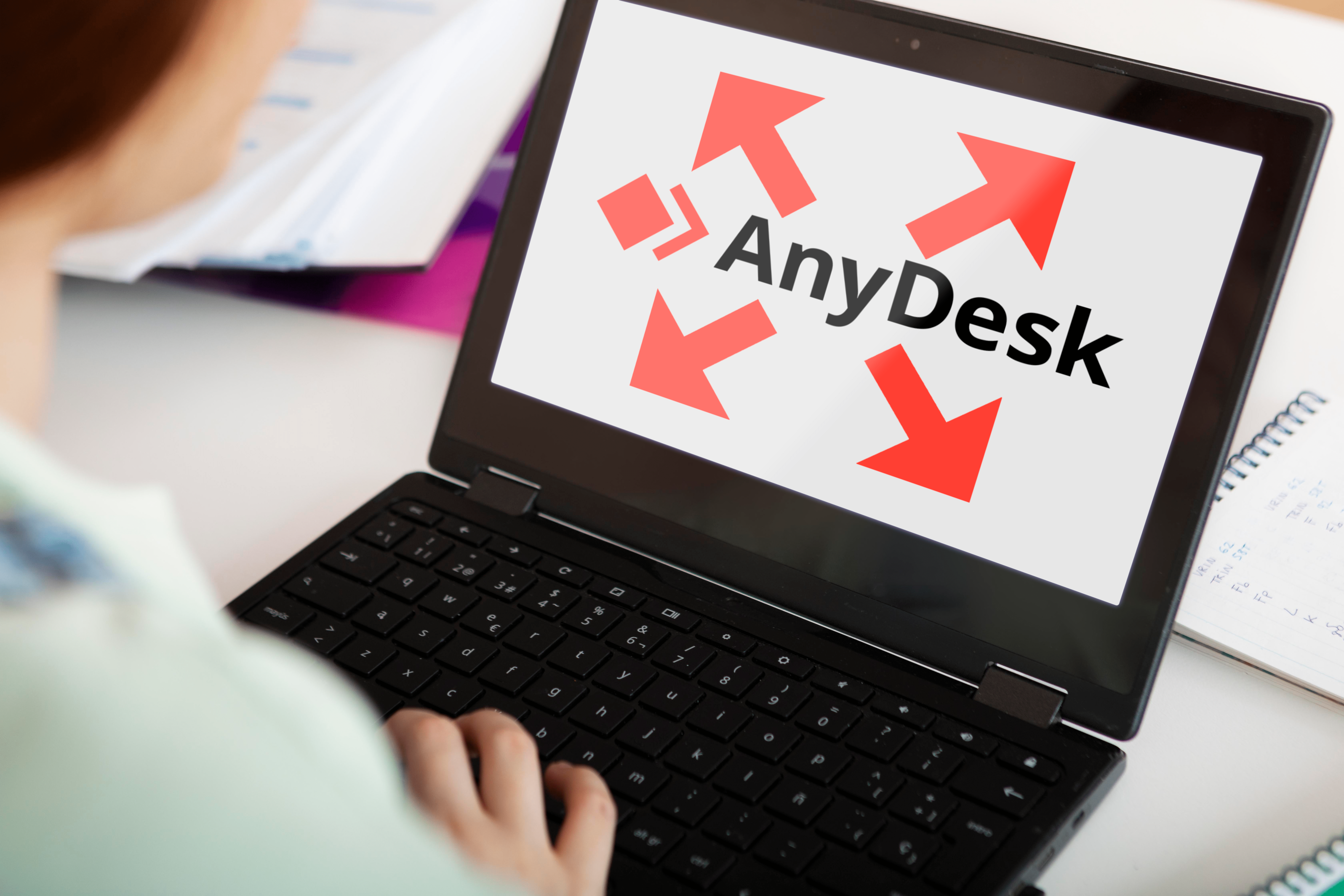So verlinken Sie in Confluence auf eine andere Seite
Beim Erstellen von Inhalten ist es wichtig, dass Ihre Leser leicht durch die Inhalte navigieren und die gesuchten Informationen finden können. Eine der besten Möglichkeiten, dies in Confluence, der Workspace-App, zu tun, besteht darin, Seiten miteinander zu verknüpfen. Sie können wählen, ob Sie auf eine externe Seite, eine andere Confluence-Seite, einen bestimmten Abschnitt, Kommentar usw. verlinken möchten.

Wenn Sie lernen, wie Sie auf eine andere Seite verlinken, können Sie Ihre Arbeit organisieren und Lesern und Mitarbeitern ermöglichen, den Überblick zu behalten. In diesem Artikel wird erläutert, wie Sie dies mit verschiedenen Plattformen und Methoden tun.
So verlinken Sie in Confluence auf einem PC zu einer anderen Seite
Sie können die Organisation Ihrer Inhalte verbessern, indem Sie Links zu anderen Seiten hinzufügen. In Confluence können Sie wählen, ob Sie auf ein Anchor-Makro auf einer anderen Seite oder auf eine externe Seite, Confluence-Blogs oder -Seiten verlinken möchten. Da die Prozesse je nach verwendetem Editor variieren, haben wir sie entsprechend aufgeteilt.
Neuer Redakteur
So verknüpfen Sie ein Ankermakro auf einer anderen Seite auf einem PC
Wenn Sie einer Seite ein Anker-Makro hinzufügen, fügen Sie ein Ziel hinzu, um eine Verbindung zu einem anderen Link herzustellen und den Leser zu diesem Abschnitt zu führen.
So verlinken Sie auf ein Anker-Makro auf einer anderen Seite:
- Rufen Sie die Seite mit dem Anker-Makro auf und kopieren Sie deren URL.
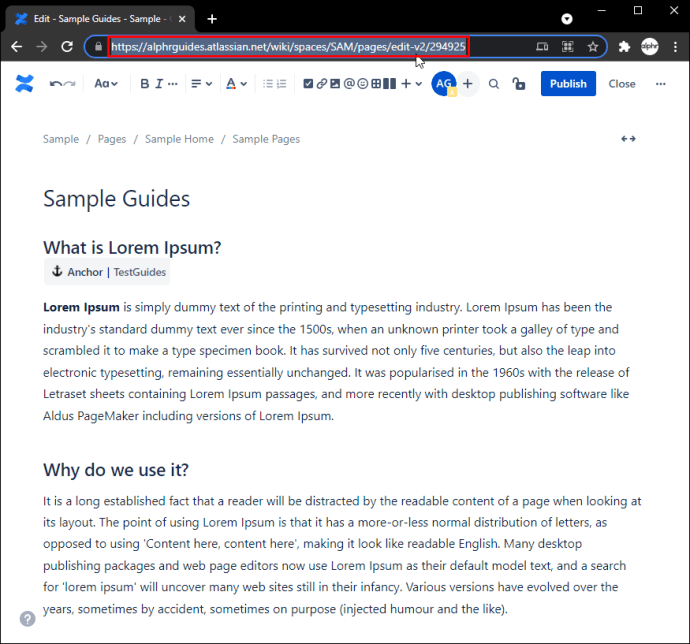
- Merken Sie sich den Namen des Ankers oder schreiben Sie ihn auf.
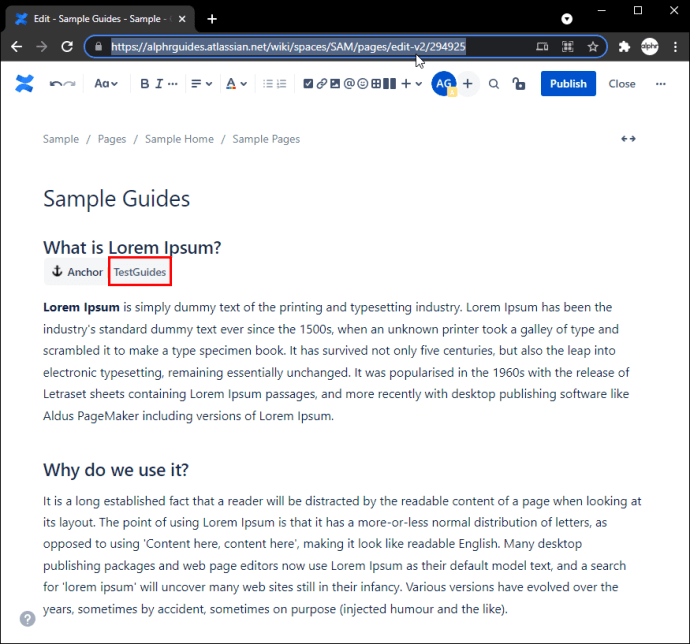
- Öffnen Sie die Seite, auf der Sie den Link einfügen möchten.
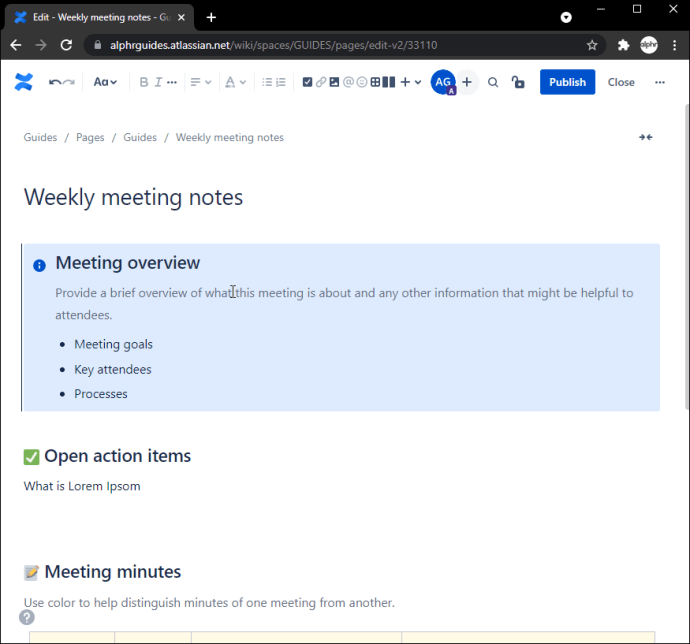
- Markieren Sie den Teil, in dem Sie den Link haben möchten.
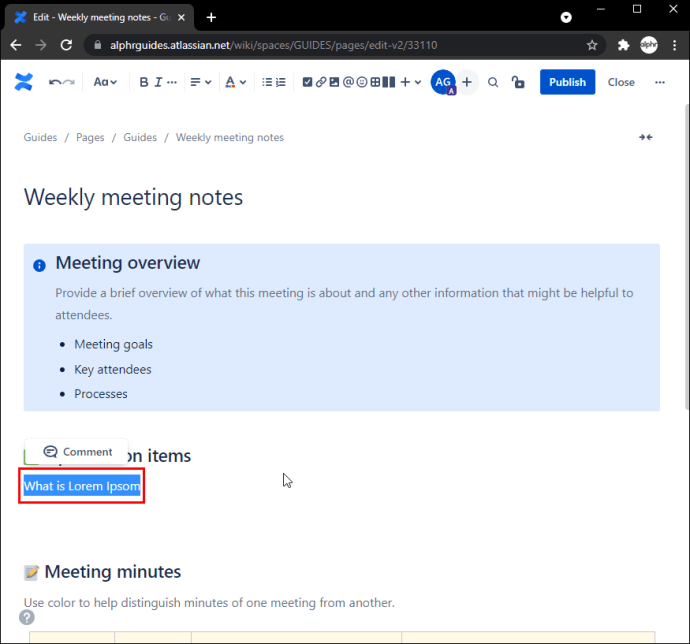
- Drücken Sie auf das Gliederkettensymbol in der oberen Symbolleiste.
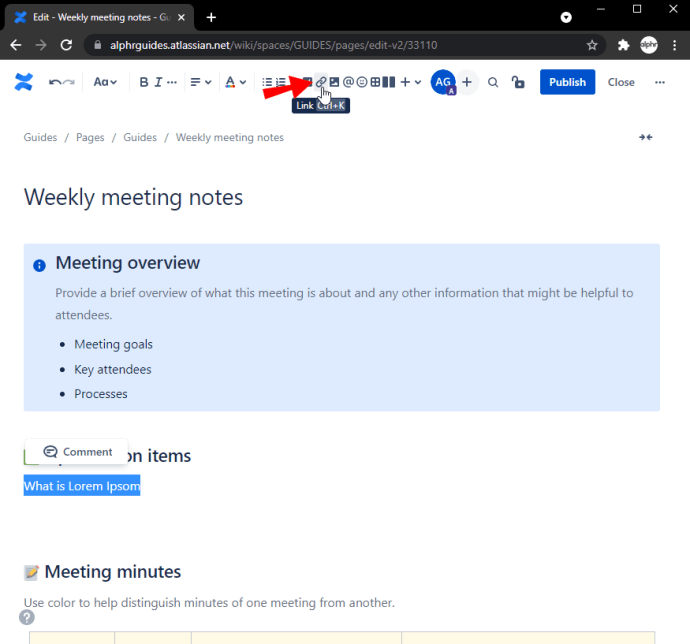
- Fügen Sie die URL ein, fügen Sie danach "#" hinzu und geben Sie den Namen des Ankers ein.
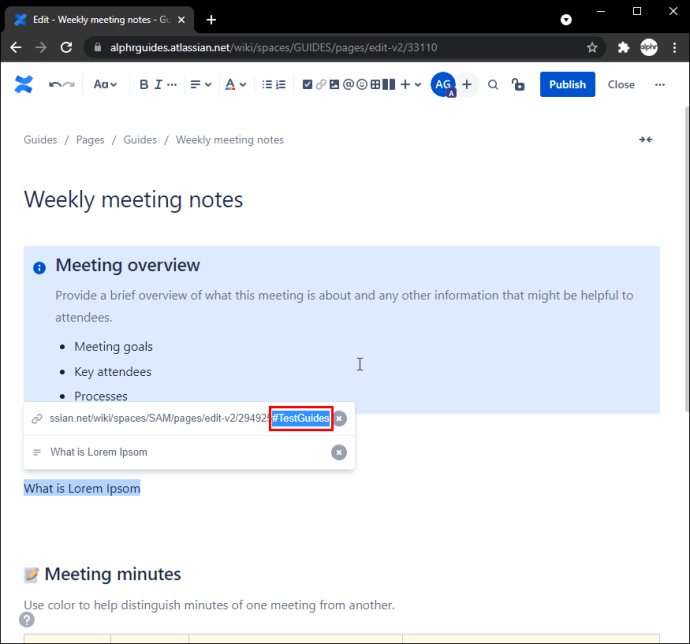
So verlinken Sie auf externe Seiten oder Confluence-Blogs oder -Seiten
Das Hinzufügen eines Links zu einer anderen Seite ohne das Anker-Makro ist einfach und erfordert nur wenige Schritte:
- Rufen Sie die Seite auf, die Sie verlinken möchten, und kopieren Sie deren URL.
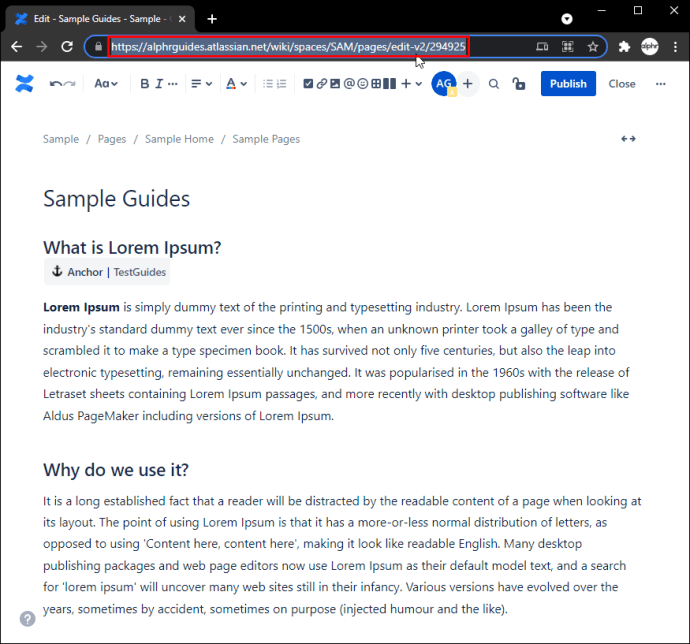
- Gehen Sie zu der Seite, auf der Sie den Link einfügen möchten, und fügen Sie ihn ein.
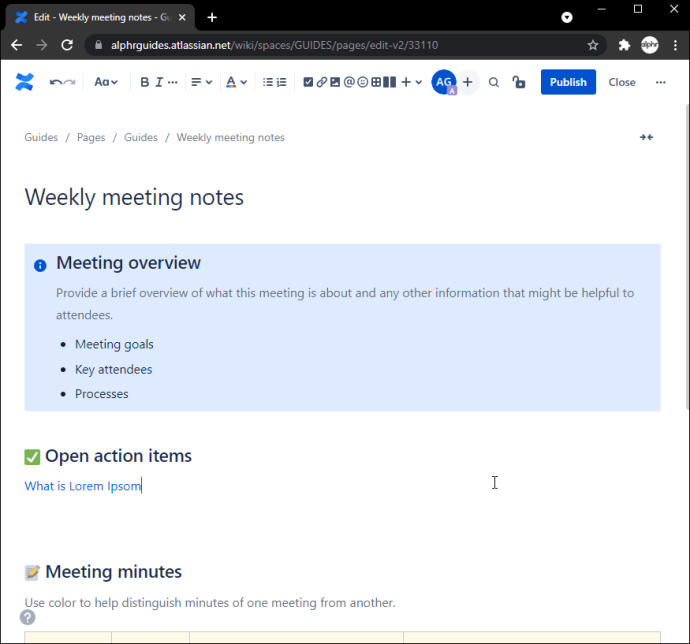
- Klicken Sie auf den Link und klicken Sie auf "Link bearbeiten".
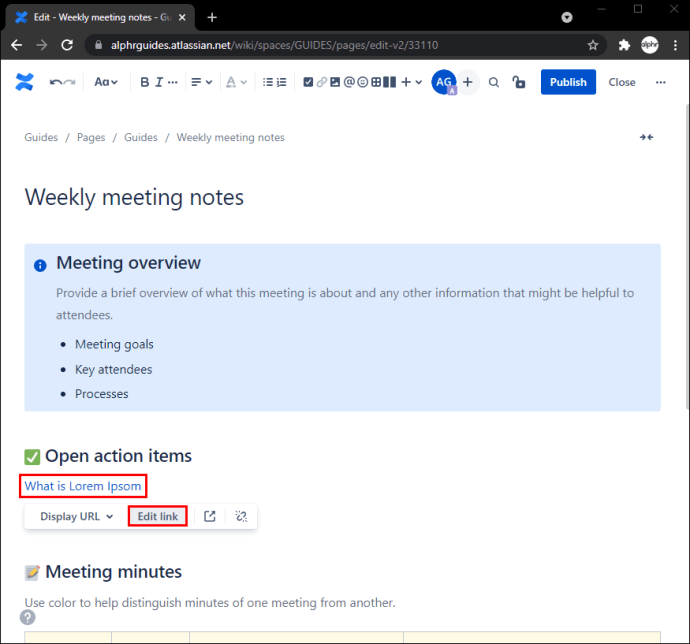
- Fügen Sie unter "Anzuzeigender Text" die gewünschten Wörter hinzu.
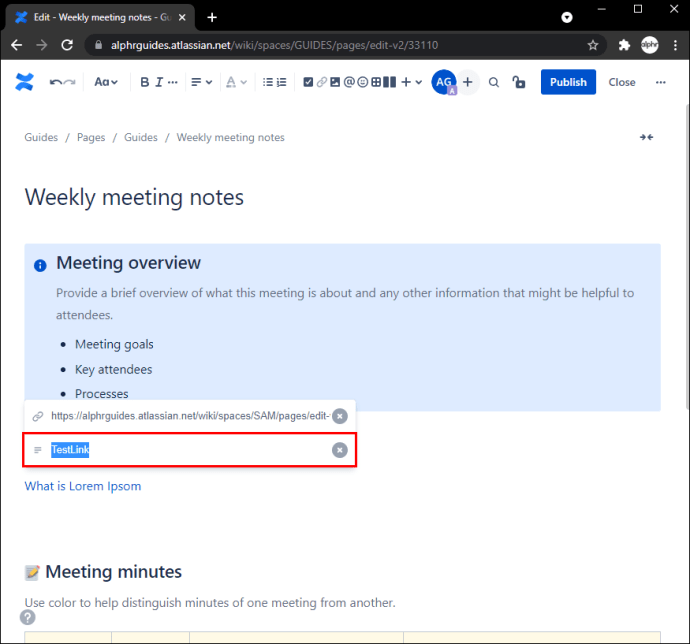
Legacy-Editor
So verlinken Sie auf eine Seite in einem anderen Bereich
Wenn Sie einen Link zu einer anderen Confluence-Seite in einem anderen Bereich hinzufügen möchten, gehen Sie folgendermaßen vor:
- Wählen Sie in der Symbolleiste „Verknüpfen“.
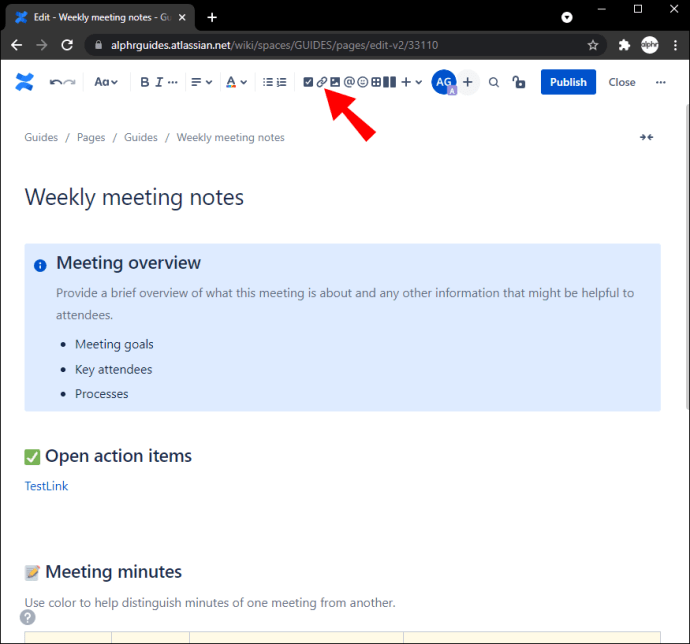
- Drücken Sie auf "Suchen".
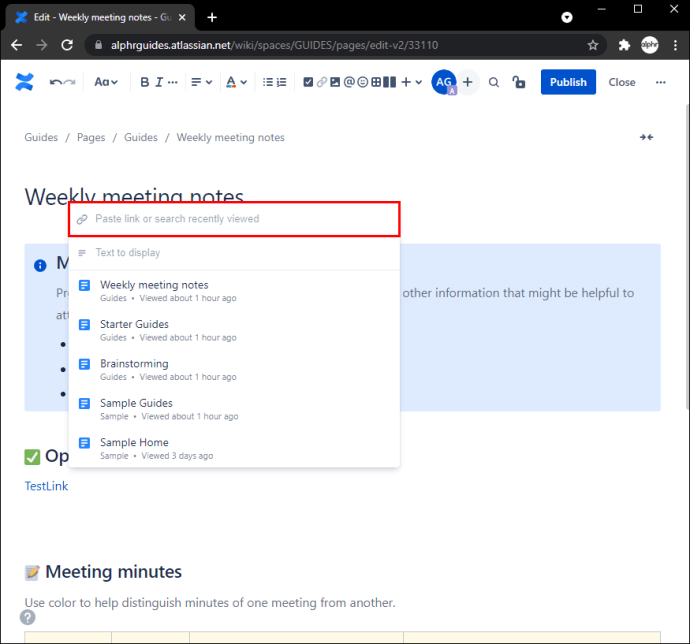
- Wählen Sie den Bereich der Seite aus, die Sie verlinken möchten.
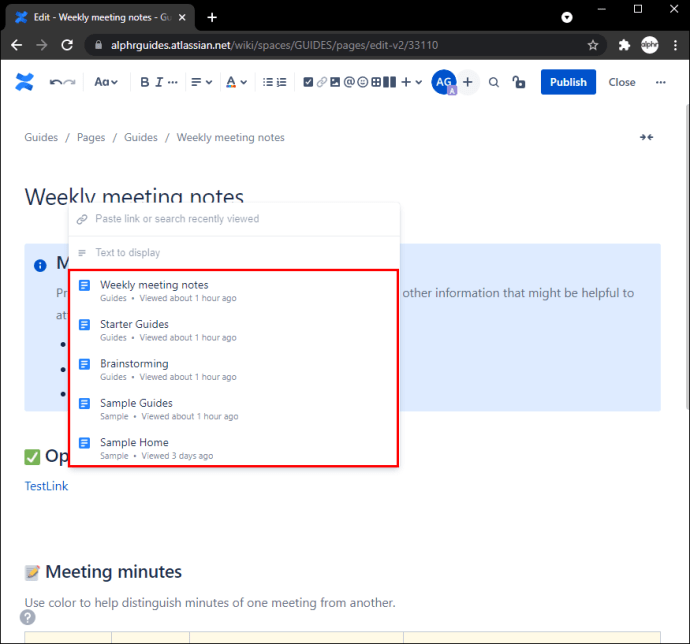
- Wählen Sie die gewünschte Seite aus.
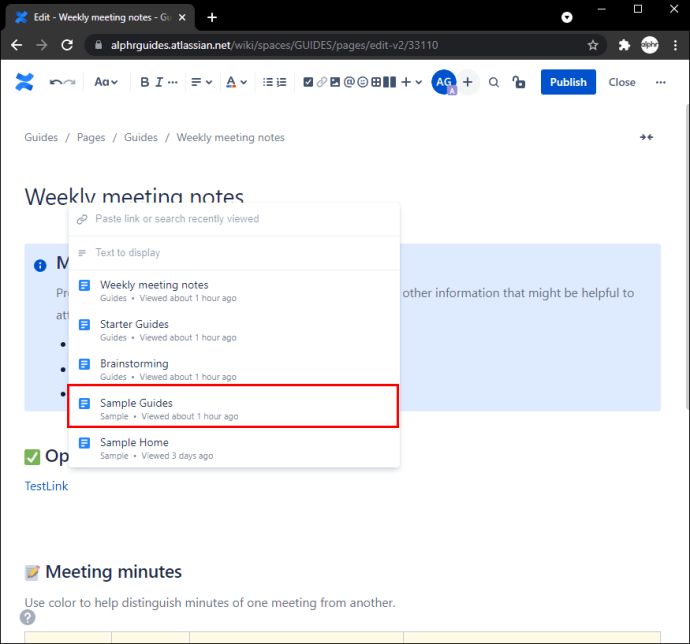
Wie verlinke ich auf eine Website?
Führen Sie die folgenden Schritte aus, um einen Link zu externen Seiten einzufügen:
- Wählen Sie in der Symbolleiste „Verknüpfen“.
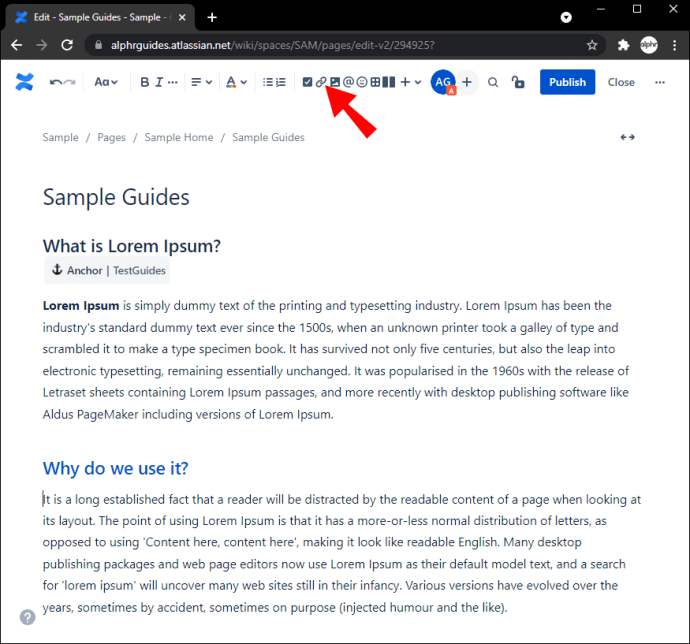
- Drücken Sie auf „Weblink“.
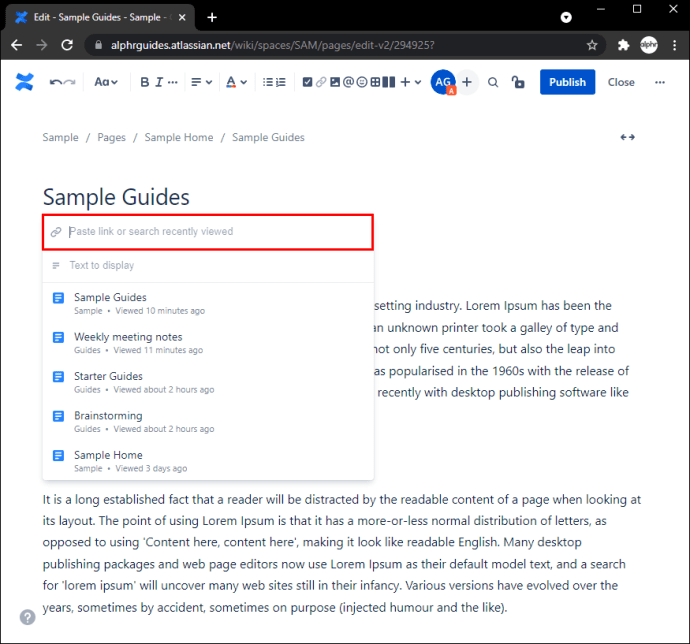
- Geben Sie die URL der Seite ein, die Sie verlinken möchten.
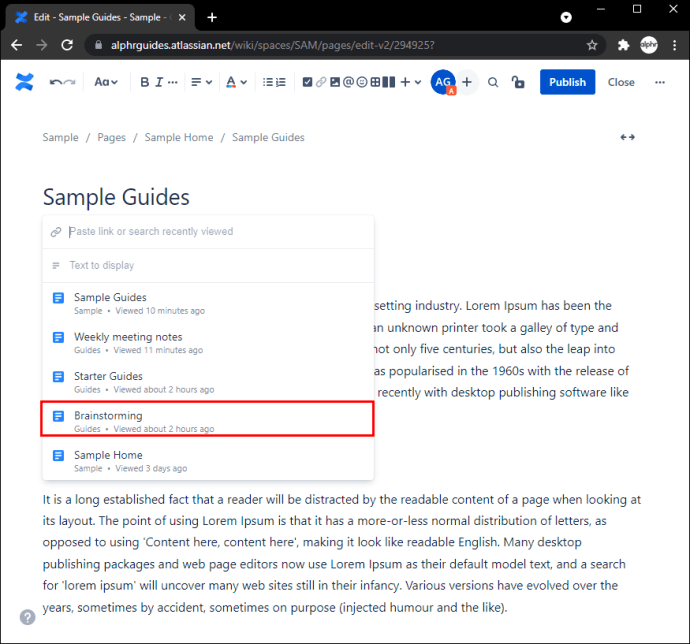
So verlinken Sie in Confluence in der iPhone-App auf eine andere Seite
Mit der Confluence iPhone App bleiben Sie mit Ihren Kollegen in Verbindung und können Inhalte erstellen, auch wenn Sie nicht in der Nähe Ihres Computers sind. Wenn Sie in der mobilen App Links zu einer anderen Seite hinzufügen müssen, werden Sie sich freuen, dass Confluence dies ermöglicht hat. Laden Sie die Confluence-App aus dem App Store herunter, wenn Sie sie nicht haben.
Wie verlinke ich ein Ankermakro auf einer anderen Seite in der iPhone App?
Mit der mobilen Confluence-App können Sie auf einer anderen Seite mit einem Anchor-Makro verlinken. Befolgen Sie die folgenden Anweisungen, um dies zu tun:
- Rufen Sie die Seite mit dem Anker-Makro auf und kopieren Sie seine URL.
- Merken Sie sich den Namen dieses Ankers.
- Gehen Sie zu der Seite, auf der Sie den Link hinzufügen möchten.
- Markieren Sie den Teil, in dem sich der Link befinden soll.
- Tippen Sie auf das Pluszeichen in der unteren linken Ecke.
- Tippen Sie auf „Verknüpfen“.
- Fügen Sie die URL ein, fügen Sie danach "#" hinzu und geben Sie den Namen des Ankers ein.
- Tippen Sie auf "Speichern".
So verlinken Sie auf externe Seiten oder Confluence-Blogs oder -Seiten in der iPhone-App
Das Verlinken auf externe Seiten oder andere Confluence-Seiten ist einfach und kann auf verschiedene Weise erfolgen.
Die erste Methode besteht darin, die URL der Seite zu kopieren:
- Gehen Sie zu der Seite, die Sie verlinken möchten, und kopieren Sie die URL.
- Öffnen Sie die Confluence-Seite, zu der Sie den Link hinzufügen möchten, und fügen Sie ihn ein.
- Bearbeiten Sie den angezeigten Text, indem Sie den Link auswählen und auf „Link bearbeiten“ tippen.
Die zweite Methode besteht darin, den Link zu einem Wort oder einer Phrase hinzuzufügen:
- Rufen Sie die Seite auf, die Sie verlinken möchten, und kopieren Sie deren URL.
- Öffnen Sie die Seite, auf der Sie den Link einfügen möchten.
- Suchen Sie das Wort/den Satz, den Sie verlinken möchten, und markieren Sie ihn.
- Drücken Sie das Pluszeichen in der unteren linken Ecke.
- Tippen Sie auf „Verknüpfen“.
- Fügen Sie den Link ein.
- Tippen Sie auf "Speichern".
Die letzte Methode besteht darin, die URL manuell einzugeben. Da Confluence jeden Link erkennt, können Sie ihn eingeben, wenn Sie ihn auswendig kennen oder aufschreiben lassen.
So verlinken Sie in Confluence in der Android-App auf eine andere Seite
Wenn Sie unterwegs sind, aber einen Link zu einer anderen Seite in Confluence hinzufügen möchten, können Sie dies mit der Android-Version tun. Neben dem Hinzufügen von Links zu verschiedenen Seiten können Sie sich mit Ihren Kollegen verbinden, die letzten Änderungen verfolgen, Seiten erstellen und bearbeiten usw. Wenn Sie keine haben, laden Sie die Confluence Android-Version aus dem Play Store herunter.
So verknüpfen Sie ein Ankermakro auf einer anderen Seite in der Android-App
Die Verwendung von Ankern ist eine hervorragende Möglichkeit, Ihre Leser auf einen bestimmten Teil einer anderen Seite zu verweisen. So geht's:
- Besuchen Sie die Confluence-Seite, die das Anchor-Makro enthält, und kopieren Sie seine URL.
- Merken Sie sich den Namen des Ankers, da Sie ihn später eingeben müssen.
- Öffnen Sie die Seite, auf der Sie den Link hinzufügen möchten.
- Markieren Sie das Wort/den Satz, an dem Sie den Link einfügen möchten.
- Tippen Sie auf das Pluszeichen in der unteren linken Ecke.
- Drücken Sie auf „Verknüpfen“.
- Fügen Sie die URL ein, geben Sie „
#“ danach und geben Sie dann den Namen des Ankers ein. - Tippen Sie auf "Speichern".
So verlinken Sie auf externe Seiten oder Confluence-Blogs oder -Seiten in der Android-App
Das Verlinken auf externe Seiten oder andere Confluence-Seiten ist einfach und kann auf verschiedene Weise erfolgen.
Zunächst einmal können Sie dies manuell tun, wenn Sie die Website auswendig kennen oder in Ihren Notizen notiert haben:
- Gehen Sie zu der Seite, auf der Sie den Link einfügen möchten.
- Geben Sie die URL des Links ein.
Confluence erkennt die URL automatisch und erstellt einen Link, der nach der Eingabe blau wird.
Eine andere Methode besteht darin, die URL der Seite zu kopieren:
- Öffnen Sie die Seite, die Sie verlinken möchten, und kopieren Sie die URL.
- Gehen Sie zu der Confluence-Seite, zu der Sie den Link hinzufügen möchten, und fügen Sie ihn ein.
- Tippen Sie auf den Link und drücken Sie auf „Link bearbeiten“, um den angezeigten Text zu ändern.
Sie können den Link auch zu einem Wort oder einer Phrase Ihrer Wahl hinzufügen:
- Gehen Sie zu der Seite, die Sie verlinken möchten, und kopieren Sie deren URL.
- Öffnen Sie die Confluence-Seite, zu der Sie den Link hinzufügen möchten.
- Suchen Sie das Wort/den Satz, zu dem Sie den Link hinzufügen möchten, und halten Sie ihn gedrückt, um ihn zu markieren.
- Tippen Sie auf das Pluszeichen in der unteren linken Ecke.
- Tippen Sie auf „Verknüpfen“.
- Fügen Sie die URL ein.
- Tippen Sie auf "Speichern".
Organisieren Sie Ihre Inhalte in Confluence
Wenn Sie ein großes Dokument vorbereiten oder einfach nur sicherstellen möchten, dass sich Ihre Leser nicht darin verlieren, ist es wichtig zu lernen, wie Sie in Confluence auf eine andere Seite verlinken. Sie können auf einen Anker, einen anderen Confluence-Blog oder eine andere Seite oder eine externe Website verlinken.
Wir hoffen, dass Ihnen dieser Artikel dabei geholfen hat, mehr über die Organisation Ihrer Inhalte in Confluence zu erfahren und dass Sie Ihre Leser jetzt an die richtigen Stellen führen können.
Wie organisieren Sie Ihre Inhalte in Confluence? Verwenden Sie eine der oben genannten Methoden? Sagen Sie es uns im Kommentarbereich unten.